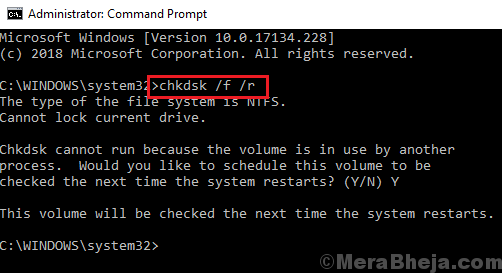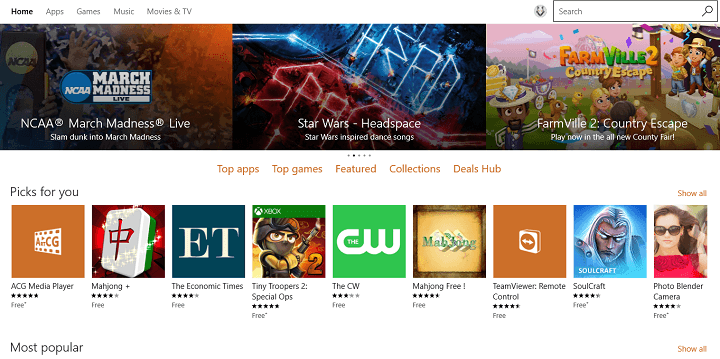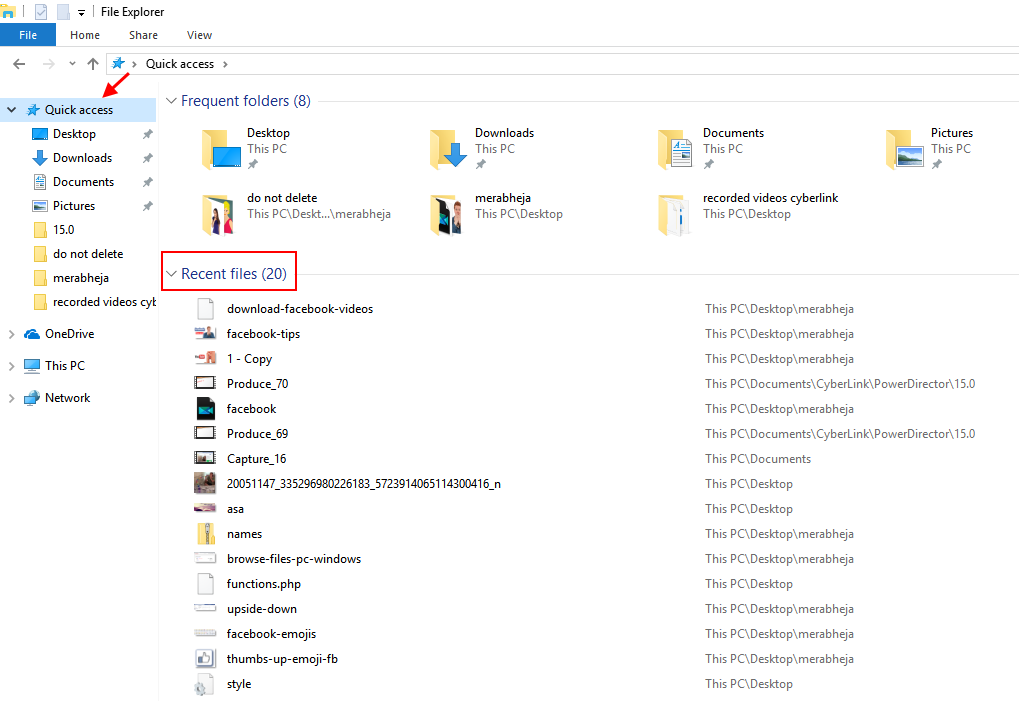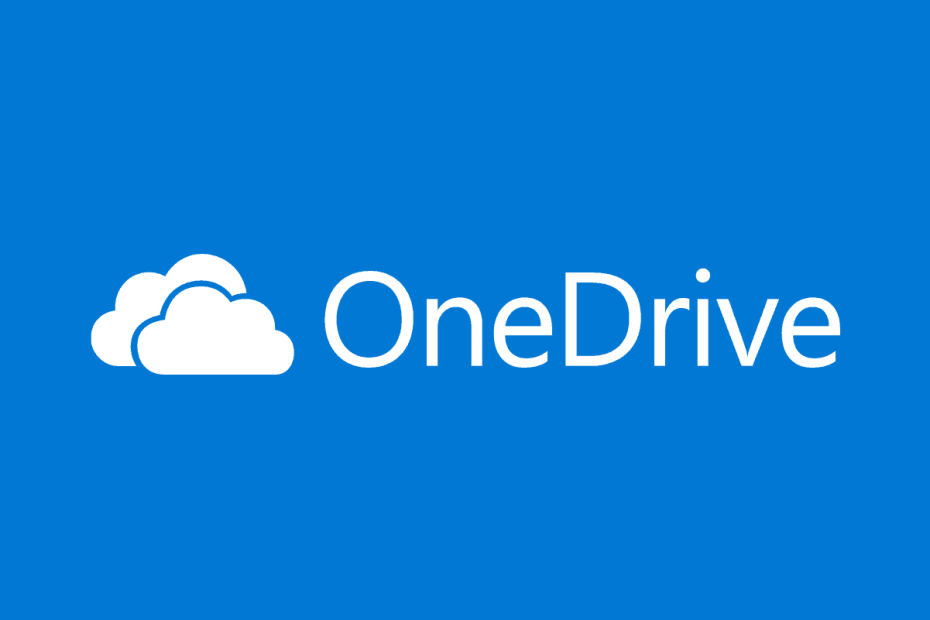
Denne software holder dine drivere kørende og holder dig dermed beskyttet mod almindelige computerfejl og hardwarefejl. Tjek alle dine chauffører nu i 3 nemme trin:
- Download DriverFix (verificeret downloadfil).
- Klik på Start scanning for at finde alle problematiske drivere.
- Klik på Opdater drivere for at få nye versioner og undgå systemfejl.
- DriverFix er downloadet af 0 læsere denne måned.
I løbet af de sidste par år oplevede vi en massiv udvidelse og udvikling af Sky lagring tjenester. Cloud-tjenester er gode, hvis du har brug for at tage backup af dine data og samarbejde med andre og siden OneDrive er integreret med Windows 10, vi besluttede at lave denne guide og lære dig en ting eller to om det.
OneDrive blev først introduceret som SkyDrive i august 2007, og det gennemgik nogle massive ændringer gennem årene. I 2011 foretog Microsoft en revision af SkyDrive og genopbyggede sin webversion ved hjælp af de nyeste HTML5-teknologier. Den fornyede version af SkyDrive tilbød nye funktioner såsom caching, HTML5-video og forbedret visuelt design. I februar 2014 måtte Microsoft på grund af en mistet retssag ommærke SkyDrive som OneDrive.
Her er alt hvad du behøver at vide om OneDrive på Windows 10
Ud over navnet ændrede OneDrive også mængden af ledig plads, som den tilbyder brugerne. Ifølge Microsoft misbrugte gratis brugere OneDrive-tjenesten ved at sikkerhedskopiere filmsamlinger og derfor OneDrive-lagerplads blev reduceret til 5 GB til gratis brugere. Selvfølgelig kan du stadig øge OneDrive-lager fra 5 GB til 15 GB ved at henvise dine venner. Derudover kan du også udvide din lagerplads ved at vælge en pakke og betale et månedligt gebyr.
OneDrive-priser
- OneDrive Basic 5GB (kun lagerplads) - GRATIS
- OneDrive 50 Gb (kun lagerplads) - $ 1,99 / måned
- Premium OneDrive-funktioner med Office 365 Personal til $ 6,99 / måned - lagerplads 1Tb - eller med Office 365 Home til $ 9,99 / måned - lagerplads på 5Tb.
OneDrive-adgang
For at få adgang til OneDrive på din pc skal du gøre følgende:
- Trykke Windows-tast + S og indtast OneDrive. Vælg OneDrive fra listen over resultater.
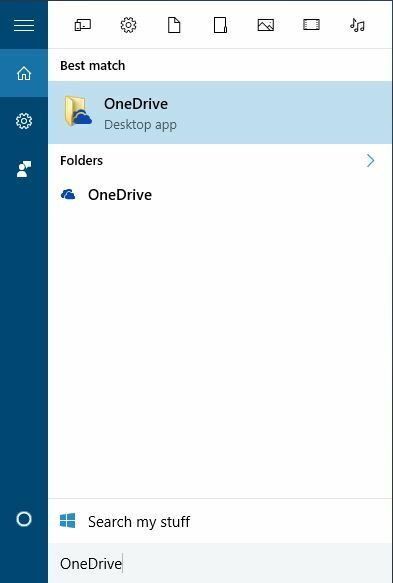
- Indtast din Microsoft-konto brugernavn og adgangskode for at logge på OneDrive.

Når du har logget ind med din Microsoft-konto, aktiveres OneDrive på din pc. OneDrive tilbyder dig at synkronisere din Dokumentmappe, og du kan vælge at synkronisere alle filer og mapper eller kun synkronisere specifikke mapper.
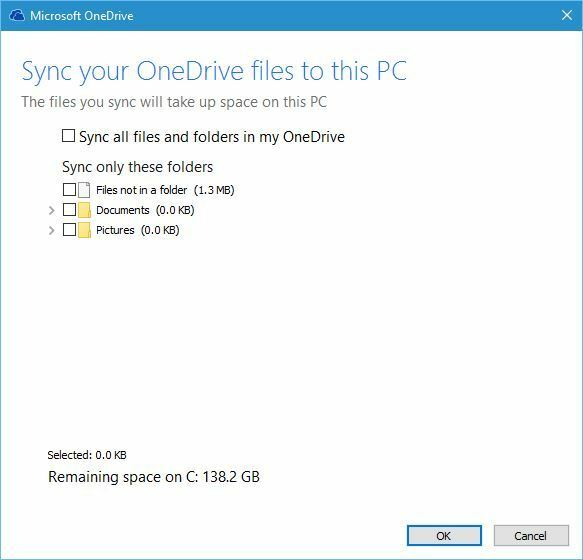
OneDrive-konto og login
- Sådan bruges to OneDrive-konti på en computer
- Sådan løses OneDrive-adgangsproblemer i Windows
- Fix: "Det bruger-id, du indtastede, findes ikke"
- Fix: Kan ikke logge på OneNote
- Brug Skype ID til at logge ind på andre Microsoft-tjenester og applikationer
OneDrive-samarbejdsfunktioner
OneDrive er designet som et samarbejdsværktøj til mange forskellige platforme, og du kan få adgang til OneDrive fra din Mac-computer, Xbox-konsol, Android-enhed, Windows Phone eller iPhone, så længe du har det nødvendige app.
OneDrive giver dig mulighed for samtidig at redigere dokumenter med andre brugere. Dette er en fantastisk funktion, hvis du arbejder på et specifikt projekt med din kollega eller klassekammerat, da begge kan foretage ændringer i realtid.
OneDrive giver dig mulighed for at gemme dokumenter direkte på det direkte fra ethvert Office-værktøj, men du kan også besøge OneDrive-webstedet og redigere ethvert af dine dokumenter eller noter ved hjælp af Microsoft Office Online. Selvom du ikke bruger nogen af Office-værktøjerne, kan du oprette Office-dokumenter lige fra OneDrive ved blot at klikke på knappen Ny og vælge hvilken type dokument du vil oprette.
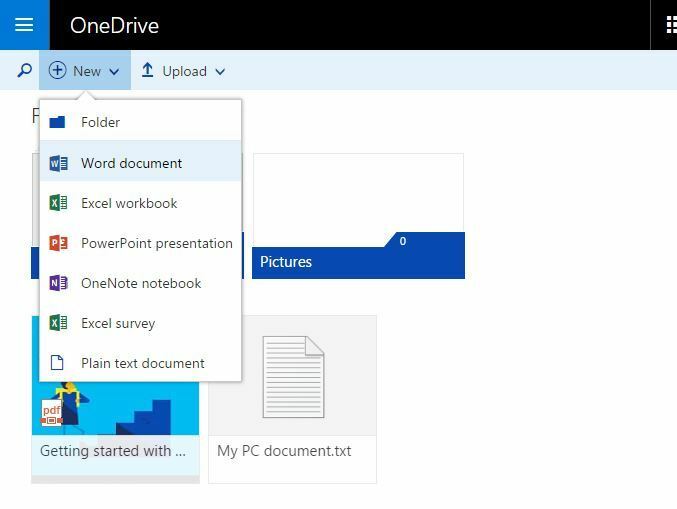
Med hensyn til filupload kan du uploade enhver fil til OneDrive ved blot at trække og slippe ind i OneDrive webapplikationen. Du kan også bruge menuen Upload til at vælge filer og mapper manuelt fra din pc.
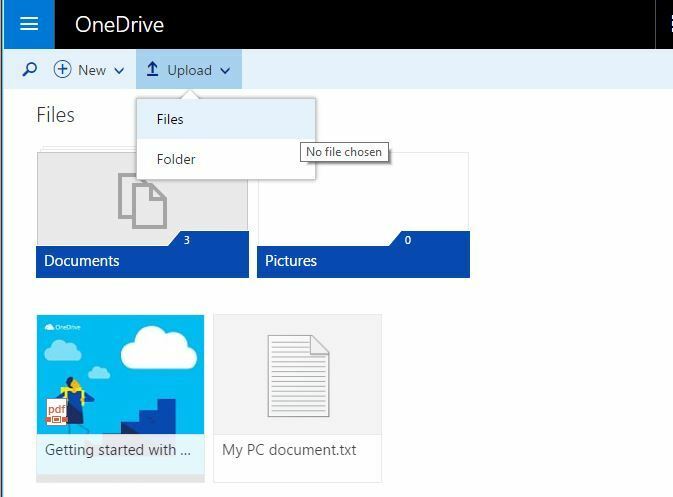
Hvis du foretrækker det, kan du også uploade og redigere filer på din pc, og de synkroniseres automatisk og føjes til OneDrive. For at gøre det skal du blot åbne OneDrive-mappen på din pc og oprette nye filer eller mapper i den for at føje dem til OneDrive. Da dine filer er synkroniseret, kan du blot foretage ændringer fra OneDrive-webappen, og dine filer i OneDrive-mappen på din pc ændres automatisk og omvendt.
OneDrive til virksomheder
- OneDrive for Business-opdatering giver nye funktioner og forbedringer
- Sådan repareres OneDrive for Business lav diskplads
- Windows 8, 10 App OneDrive for Business stilles til rådighed til download
Deling er også ret ligetil i OneDrive, og for at dele en fil eller mappe skal du bare gøre følgende:
-
Højreklik den fil eller mappe, du vil dele i OneDrive webapp, og vælg Del fra menuen.
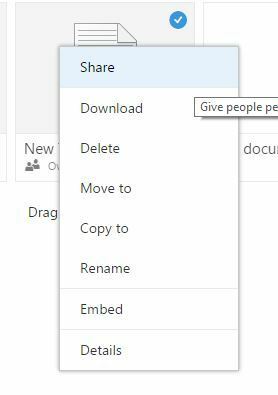
- Nu kan du vælge tilladelserne til dette dokument og tillade brugere at redigere det eller bare se det.
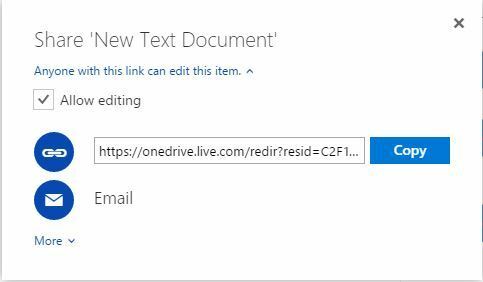
- Kopier linket og del det med andre for at dele dit dokument.
-
Valgfri: Hvis du foretrækker det, kan du også dele fil eller mappe via e-mail og give brugerne mulighed for bare at se eller redigere dokumentet.
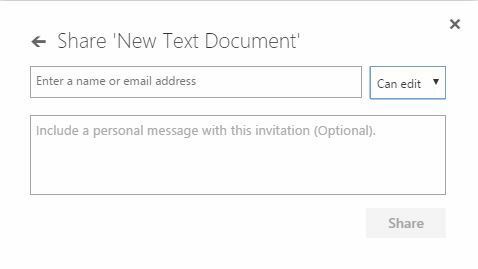
- Valgfri: Der er også en mulighed for at dele filer eller mapper ved hjælp af sociale medier, men vi råder dig til at være forsigtig, når du bruger denne mulighed.
Ud over deling er der også en mulighed for at integrere dine dokumenter på en webside, men hvis du vælger at bruge denne indstilling, husk at alle kan se dine indlejrede dokumenter.
OneDrive-fotos
- Sådan oprettes OneDrive-album
- Sådan downloades dokumenter, billeder fra OneDrive
- OneDrive-appen til iOS får support til iPhone X og Face ID
OneDrive er en af de bedste skytjenester, og det kan være godt, hvis du vil samarbejde med andre, eller hvis du bare vil gemme dine filer online til sikkerhedskopiering. Nu hvor du ved, hvordan OneDrive fungerer på Windows 10, skal du sørge for at prøve det.
Hvis du overhovedet oplever problemer, skal du tjekke følgende guider. Vi vil meget gerne høre om din oplevelse med OneDrive, så du er velkommen til at efterlade en kommentar nedenfor.
Problemer med OneDrive-synkronisering
- Problemer med OneDrive-synkronisering i Windows 10 [Fix]
- [Fix] OneDrive synkroniseres konstant
- [Fix] OneDrive synkroniserer ikke problemer
- FIX: OneDrive på Android synkroniseres ikke
- [Løs] OneDrive SharePoint-synkroniseringsproblemer
- [Fix] "Vi beklager, at du har problemer med at synkronisere dine filer med OneDrive"
- Rettet: OneDrive går i stykker eller fryser, når den synkroniserer mapper
- Fix: OneDrive synkroniseres ikke efter opgradering til Windows 10
Relaterede historier:
- OneDrive On-Demand Sync vil snart være tilgængelig på Windows 10
- Microsoft har løst problemer med Windows Phone OneDrive Sync
Sådan slukkes OneDrive
En af ofte stillede spørgsmål er: kan jeg fjerne OneDrive fra min computer?
Det korte svar vil være: nej, men der er en løsning. Du kan ikke afinstallere det som en app, fordi OneDrive er indbygget i Windows 10. Du kan dog skjule det og stoppe synkroniseringen af OneDrive-filer til din pc.
Følg disse vejledninger for at deaktivere, deaktivere eller fjerne synkronisering af OneDrive på din enhed:
- Sådan afmonteres OneDrive i Windows 10
- Sådan ændres OneDrive Sync-indstillinger i Windows 10, 8.1
- Sådan løses OneDrive ikke synkroniseringsproblemer i Windows 10, 8.1